
Sisältö
- Sovellukset iPad Pro Photo Editing -ohjelmalle
- IPad Pro Photo -muokkauslaitteet
- iPad Pro Photo Editing Workflow
Apple iPad Pro muuttaa tapaa, jolla valokuvaajat muokkaavat kuviaan kosketuskäyttöliittymän, Apple-kynän ja iOS: lle nyt saatavien erinomaisten sovellusten ansiosta. Alustan kypsyys edesauttaa mobiilivalokuvien muokkaustapaa iPadin alkuvaiheessa vuoden 2010 aikana. Paremman näytön ansiosta 9,7 tuuman iPad Pro ja lyijykynä on sekä pienemmissä iPad Proissa että 12,9 tuuman iPad Pro: ssa. harrastaja ja ammattilaiset voivat saavuttaa uskomattomia tuloksia. Monet amatööriharrastajat voisivat hyödyntää yksinomaan iPad Pro -ohjelmaa. Ammattilaiset voisivat käyttää sitä, kun he ovat poissa työpöydistä tai kannettavista tietokoneista, jotta ne voivat nopeasti muokata, järjestää valokuvia ja jakaa niitä, vaikka ne olisivat edelleen pöytä- tai kannettavien valokuvien muokkausympäristön lisäteho.
Katsomme joitakin parhaista kuvankäsittelyohjelmista. Sitten luetellaan muutamia lisävarusteita, jotka voivat helpottaa valokuvien muokkaamista. Lopuksi ehdotamme yksinkertaista työnkulkua iPad Pro -kuvankäsittelyohjelmien aloittamiseen. Keskitymme aloittelijoihin, koska ammattilaisilla on todennäköisesti hyvä työnkulku.
Sovellukset iPad Pro Photo Editing -ohjelmalle
IPad Pro: lle on useita hyödyllisiä ja tehokkaita valokuva-sovelluksia. Aloitetaan Pixelmatorilla ($ 4,99), joka tekee suuren kuvan valokuvien muokkaamisesta itsestään. Käyttäjät voivat tuoda valokuvia iPadin kamerasta, iCloud Drive, Photos tai luoda kuvan tyhjästä. Tämän viimeisen vaihtoehdon avulla voit luoda jotain käyttämällä sovelluksen taiteellisia työkaluja.

Pixelmator sisältää:
- Maalaustyökalut - tekee Applen lyijykynästä hyödyllisen lisävarusteen
- Retusoida - käytetään poistaakseen pisteitä, ärsyttäviä häiritseviä taustaelementtejä, korjaamaan punasilmäisyyttä, terävöittämällä valokuvia ja paljon muuta
- Vääristää - työkalu, jolla luodaan hullu ulkonäkö tai jopa hieno kosketus
- Säädä värit - korjaa värioikeudet, kuten sävy, lämpötila ja lisää suodattimia. Tästä käy myös ilmi, että tehokkaat käyrät toimivat kuten tietokoneesi high-end-valokuvien muokkaajissa
- valita - tehdä kuvia, kuten leikata tai kopioida kuvan osia
- sato - Aloita tästä saadaksesi parhaan koostumuksen
Pixelmator tuo mukanaan iOS 9 -yhteensopivuuden, jonka avulla voit käyttää sovelluksen suodattimia iOS 9 Photos -sovelluksen sisällä. Et voi käyttää kehittyneempiä Pixelmator-toimintoja, ellet avaa sitä suoraan Pixelmatorissa. Jos haluat vain lisätä suodattimia, tämä on erinomainen tapa tehdä se tehokkaasti iOS 9 Photos -sovelluksessa.

IOS 9 Photos -sovellus järjestää valokuvasi ja tarjoaa yksinkertaisen valokuvien muokkaamisen ja jakamisen. Adobe Lightroom Mobile (Free) -sovellus tekee kuitenkin parempaa työtä kaikissa kolmessa.
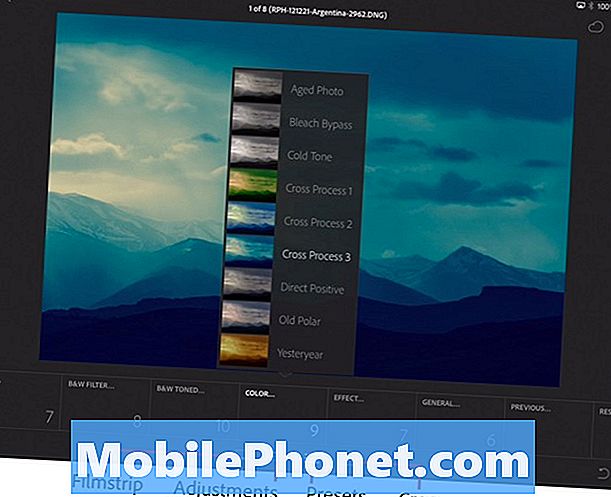
Käytä sisäänrakennettuja esiasetettuja suodattimia lisätäksesi tietyn kuvan nopeasti valokuvaan.
Adobe Photoshop Lightroom Mobile toimii kuten tietokoneohjelma. Järjestä valokuvia ja ryhmittele ne kokoelmiin. Adobe antoi demon alla vuoden 2015 Max-konferenssissaan.
Nämä kokoelmat voivat synkronoida Adoben Creative Cloud -sovelluksiin, jotka on asennettu muihin mobiililaitteisiin tai tietokoneeseen. Käyttäjät tarvitsevat Creative Cloud -liittymän, joka alkaa $ 10 / month ja maksaa jopa 70 dollaria kuukaudessa kaikkien Adoben sovellusten ja Adobe Stock valokuvien kanssa.
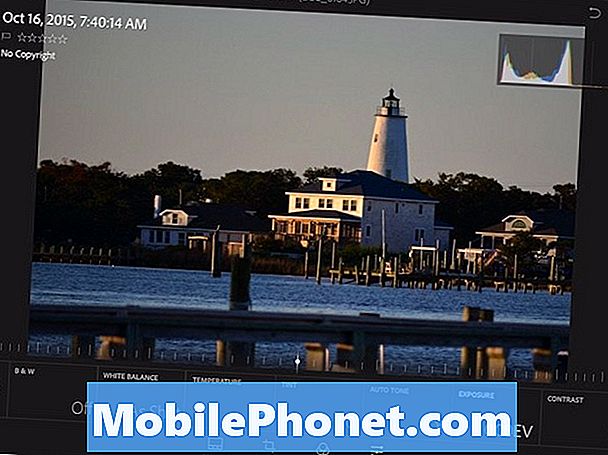
Sisäänrakennetut muokkaustyökalut muuttavat keskimääräisen valokuvan johonkin erityiseen ja oikeat säädöt. Kun käyttäjä oppii käyttämään ohjelmaa, he voivat tehdä hämmästyttäviä asioita koskettamalla. Säätöliukusäätimien siirtäminen kosketuksella tuntuu enemmän orgaaniselta, kun yrität vetää ne hiirellä tietokoneeseen.
Otin valokuvan äskettäin Ocracoke-saarella Pohjois-Carolina-rannikkoa pitkin. Muutin sitä käyttäen Lightroomia. Se ei ollut loistava laukaus, mutta Lightroomin työkalujen ansiosta se ei ole huono 15 minuutin työlle iPad Prossa.

Kolmas sovellus, joka ansaitsee maininnan, tulee Googlesta. Snapseed (Free) käsittelee myös iPad Pro -kuvien muokkausta joillakin edistyneillä ominaisuuksilla ja yksinkertaisilla työkaluilla. Jokainen muokkaustyökalu sisältää X- ja Y-akselin manipulaation. Liu'uta ylös ja alas valitaksesi kyseisessä osassa olevat muokkaustyökalut. Esimerkiksi kohdassa Tune Image liu'uta ylös ja alas valitaksesi…
- Kirkkaus
- Tunnelma
- Kontrasti
- kyllästys
- varjot
- kohokohtia
- lämpö
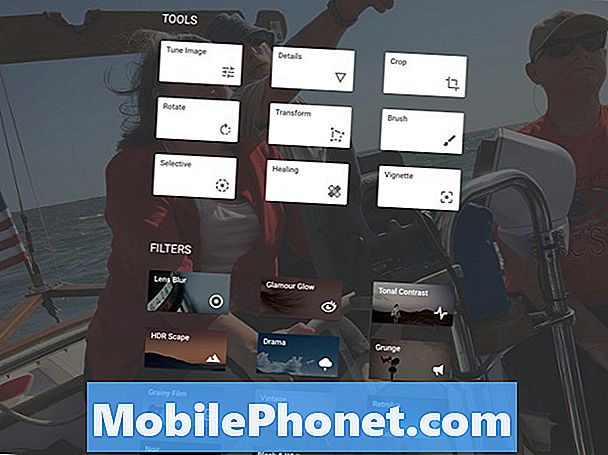
Liu'uta, kunnes näet Varjot. Liu'uta sitten vasemmalle ja oikealle vähentääksesi tummempien alueiden (varjojen) tasoa.
Sovellus sisältää myös suodattimia, jotka soveltavat nopeasti useita säätöjä kerralla. Kun käyttäjä soveltaa suodatinta, näytön alareunassa on sarja pikkukuvia. Valitse ne ja hienosäädä suodatinta liu'uttamalla sitä vasemmalle tai oikealle vähentääkseen tai lisäämällä suodatinta.
Snapseedin kosketuskohtaiset säätötyökalut helpottavat valokuvien muokkaamista kuin hiiren käyttäminen tietokoneessa tai kannettavan tietokoneen ohjauslevy.
Muutama "kunnianarvoinen mainos" -toimittaja sisältää Polarr Photo Editorin (Free), edistyksellisen kuvankäsittelyohjelman, jossa on pro-tason editointiominaisuudet. Myös Tap Tap Tapin suuri Camera + ($ 2.99) -sovellus sisältää joitakin mahtavia valokuvien muokkaustyökaluja.
IPad Pro Photo -muokkauslaitteet
Kukaan ei tarvitse mitään lisävarusteita, joilla voit muokata valokuvia iPad Prossa, mutta muutama helpottaa elämää. Hanki ensin Lightning SD-kortinlukijalle Applelta. 29 dollaria se on nopein ja helpoin tapa tuoda valokuvia piste- ja ampuma- tai DSLR-kamerasta.

Se kytkeytyy iPad Pro -laitteeseen ja kun iPad Pro etsii kuvia kortilta, se avaa Photos-sovelluksen ja tarjoaa tuoda ne kaikki tai vain ne, joita haluat käyttää.

Seuraavaksi saat Applen lyijykynän ($ 99), koska se antaa käyttäjälle hienon hallinnan piirustuksesta ja koskettaa tweaksia. Adobe tukee sitä joissakin mobiileissa iOS-mainosohjelmissa. Käynnistettäessä lyijykynää oli vaikea löytää, mutta saatavuus saattaa löystyä, kun luet tämän.

Kolmas viileä tuote on peräisin TwelveSouthista, jotka tekevät joitakin parhaista iPad-lisävarusteista. TwelveSouth ParcSlope (49,99 dollaria) telineellä on iPad Pro: n mukava 18 asteen kulma, joka sopii erinomaisesti kuvien tekemiseen iPad Pro -laitteessa riippumatta siitä, käytätkö lyijykynää tai sormia.
Eye-fi-kortti (alkaen 29,99 dollaria 8 Gt: lle) auttaa käyttäjiä helposti siirtämään valokuvia kamerasta iPadiin. SD-korttiin sisältyy korttiin integroitu Wi-Fi. Ole varovainen, koska tämä tyhjentää akun nopeammin kuin perinteinen SD-kortti.
iPad Pro Photo Editing Workflow
Valokuvaajat käyttävät eri vaiheita valokuvauksen työnkulussa. Tässä on kuitenkin muutamia yleisiä vaiheita, joita kaikkien on noudatettava.
- Hanki valokuvia iPad Pro -ohjelmaan ja varmuuskopioi ne.
- Järjestä ne ja valitse parhaiten muokattavat kuvat ennen merkitsemistä niistä, joita et halua häiritä.
- Käsittele valokuvia digitaalisten valokuvien muokkaustyökalujen avulla.
- Jaa parhaat valokuvat.
- Palaa kuviin, joita et ole valinnut tai hylännyt vaiheessa 2, ja etsi valokuvia, joiden kanssa haluat työskennellä, jotta voit muuttaa ne käyttökelpoisiksi kuviksi toistamalla vaiheet 3 ja 4.
Meillä ei ole aikaa tai tilaa edellä mainittujen vaiheiden kattamiseksi yksityiskohtaisesti, mutta voit tarkastella niitä lyhyesti.
Tuo valokuvia ja palauta ne
Valokuvaaja tuo valokuvia ja palauttaa ne eri tavalla sen lähteen mukaan, mistä kuvat otettiin.
- Laukaus pisteen ja ampumisen tai DSLR-kameran avulla - käytä yllä olevaa sovitinta ja tuo ne iPadiin. Varmuuskopioi ne iCloud-valokuvien synkronoinnin avulla käyttämällä Dropbox-, OneDrive- tai muuta sovellusta, joka varmuuskopioi automaattisesti kaikki kuvat.
- Laukaus iPhonessa - Aseta puhelin synkronoimaan valokuvat iCloudin avulla (Asetukset, iCloud, Valokuvat, ota iCloud-valokuvakirjasto käyttöön, Lataa omaan valokuvavirtaan, iCloud-valokuvien jakamiseen ja kaikkiin muihin, joihin haluat ottaa käyttöön).
- Laukaus Android-puhelimessa - käytä Android-puhelimen palvelua, kuten Google-valokuvien sovellusta tai Dropboxia, ja lataa sitten sovellusten iOS-versiot iPad Pro -ohjelmaan.Tallenna sitten haluamasi kuvat iPad Pro Photo -kirjastoon.
- Shot iPad Pro: ssa - mitään ei tarvita. Ne ovat jo iPad Prossa. IPad Pro -kamera ei ole paras valinta laadukkaiden kuvien ottamiseen, mutta voit käyttää sitä, kun ei ole mitään muuta käytettävissä.
Järjestä valokuvat
Suosikkini valokuvan organisointityökalu iPadissa on Lightroom Mobile -sovellus. Noudata linkkiä saadaksesi lisätietoja siitä ja siitä, miten sitä käytetään.
Yllä oleva video näyttää iPhonen sovelluksen, mutta se toimii samalla tavalla iPad Prossa. Se synkronoi myös työpöydän version kanssa Macissa tai Windowsissa.
Jos et ole tilannut Adobe Creative Cloudia, harkitse sen tekemistä. Vain 9,99 dollaria kuukaudessa saa Lightroomin ja Photoshopin tietokoneesta ja mobiiliversioista. Täysi sviitti maksaa 40 dollaria kuukaudessa ohjelmille ja mobiilisovellusten käyttöoikeuksille. Lisää Adobe Stock -valokuvia vielä 30 dollariin.
Niille, jotka voivat varaa ylimääräisen $ 10 / kuukausi, Lightroom Mobile -sovellus tarjoaa parhaan ratkaisun valokuvien järjestämiseen, perusmuokkausten tekemiseen ja synkronointiin työpöytäjärjestelmän kanssa.
Kun olet tuonut valokuvia, merkitse tai valitse parhaat kuvat, joita haluat käsitellä. Merkitse myös kuvat, joita et halua häiritä, kuten epäselvät kuvat tai kuvat, jotka eivät toimi. Lightroom-matkapuhelin kutsuu tätä hylkäämään valokuvan.
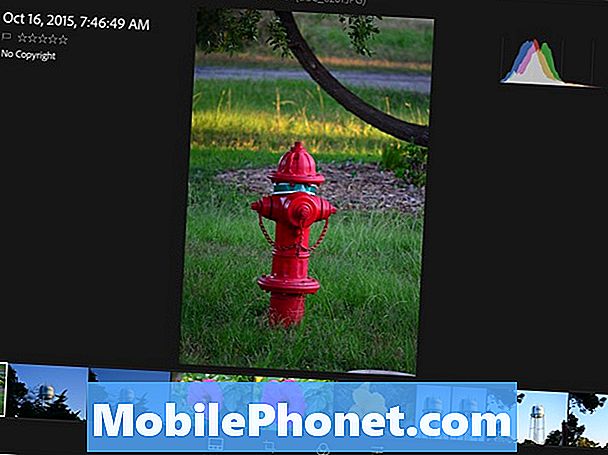
Kun olet valinnut parhaat kuvat ja hylännyt hyödytön otoksen, ota toinen ilme. Tämä toinen kierros keskittyy kuviin, jotka voit muuttua laadukkaiksi taideteoksiksi tai jotka haluat tallentaa muistiin, vaikka ne eivät olisi parhaita kuvia.
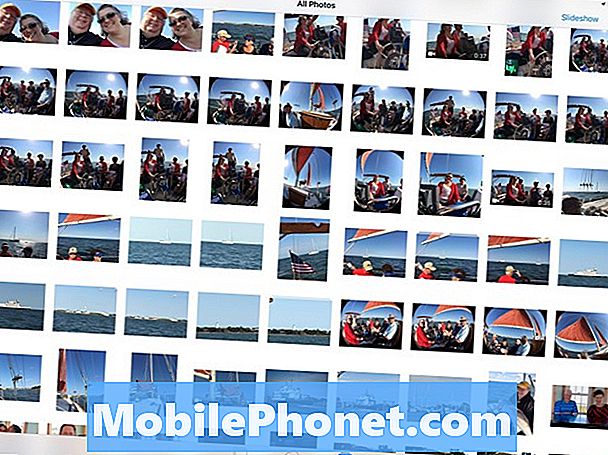
Lightroomissa tai valokuvissa käyttäjä voi luoda kokoelmia ja tunnisteita aiheilla tai paikoilla. Tee tämä valitsemalla Valinnat-painike ja valitsemalla sitten kuvat, joiden kanssa haluat työskennellä, ja napauta Lisää-painiketta ja lisää kuvat joko albumiin tai luo uusi. Lightroom tarjoaa samanlaisen ominaisuuden.
Kuvankäsittely
Emme puhu yksityiskohtaisesti valokuvien käsittelystä. Jokainen sovellus toimii eri tavalla ja käyttäjän on opittava hallitsemaan suosikkisovelluksensa. Seuraavassa on ohjeita, joita useimpien käyttäjien tulisi noudattaa:
- Rajaa kuva.
- Korjaa valokuvan lämpötila (lämmin tai viileä).
- Korjaa valotus, väri ja kylläisyys.
- Korjaa vikoja, kuten pölyä, häiritseviä taustoja tai punasilmäisyyttä.
- Lisää luova kosketus, kuten valokuvasuodattimet tai objektiivin heijastus.
- Jaa kuva.
Jaa parhaat valokuvat
Etsi hyvä online-jakelupalvelu. Ammattilaiset, kuten 500px (Free), mutta jotka voivat pelotella aloittelijalle. Parhaat online-kuvat tulevat usein 500px: stä. Flickr tarjoaa myös mukavan valokuvanjakopalvelun. Jotkut haluavat käyttää Facebookia, iCloud-valokuvien jakamista tai Google-valokuvia. Flickrin sovellus lataa automaattisesti valokuvia iPadin valokuvista. Valitse sitten kuvat sovelluksesta ja luo kokoelma, tee ne näkyväksi julkisesti tai Flickr-seuraajien kanssa ja / tai jaa linkki valokuvakokoelmaan sellaisten sosiaalisten verkostojen kanssa, kuten Facebook tai Twitter.
Älä unohda, että voit silti jakaa valokuvia painetussa muodossa. Käyttäjät voivat napata mukavan valokuvatulostimen, joka tukee iOS-tulostusta tai käyttää hyvää valokuvien tulostuspalvelua. Yksi suosituimmista digitaalisten valokuvien tulostuspalveluista on Applen valokuvien tulostuspalvelu. Valokuvaaja voi tehdä mukavia tulosteita, valokuvakirjoja, kortteja ja digitaalista jakamista iCloudin jakamisen avulla.
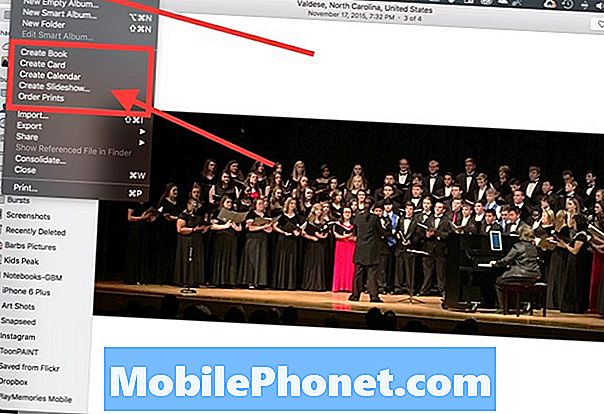
Applen palvelu ei anna valokuvaajille tulostaa suoraan iPad Prosta. Käyttäjien täytyy muokata kuvia ja synkronoida ne käyttämällä iCloudin Photossiin integroituja synkronointipalveluja. Avaa sitten Mac OS X -versio Photos-valikosta ja valitse kuvat. Valitse Valokuvatiedosto-valikosta Luo valokuvakirja, kortti, kalenteri, diaesitys tai tulosteet.
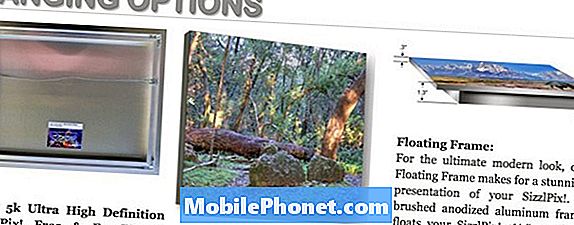
Lataa kuvat SizzelPixiin! saada suuri kaunis metalli-kankaalle tulostaa.
SizzelPix! tarjoaa kauniin ja ainutlaatuisen tavan näyttää taideteoksia. He tulostaa valokuvasi suurelle "kestävälle, vaikkapa kevyelle metallipohjalle". Yhtiö tulostaa kuvat metallikangasalusta 18 tuumaa - 6-jalkaa alkaen $ 199. Yksi parhaista valokuvaus-podcastereista / bloggaajista, Derrick Story, suosittelee niitä verkkosivuillaan. Yhtiö tarjoaa useita ripustus- ja kehystysvaihtoehtoja. Ne näyttävät hämmästyttäviltä.
Muutamia muita palveluja on sovellusten kanssa, jotka voit asentaa. Ne sisältävät…
- Snapfish
- Shutterfly
- Photobucket
- 500px
Monet niistä pakottavat käyttäjän myös synkronoimaan valokuvat palveluun ja käyttämään selainta tulostamaan tulosteita.
Lopuksi harkitse Mosaic-valokuvakirjaa. Lataa kuvat käyttämällä palvelun sovellusta. Tilaa sitten kirja, joka maksaa noin 20 dollaria ja saapuu viikon kuluessa.

